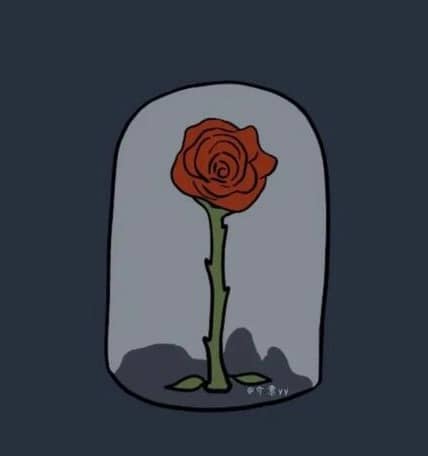解决docker磁盘容量不足
- 停止Docker服务:使用以下命令停止Docker服务:
sudo service docker stop - 同步docker数据
rsync -avz /var/lib/docker/ <新目录> - 编辑Docker配置文件:使用文本编辑器(如
vi或nano)打开Docker的配置文件/etc/docker/daemon.json(如果该文件不存在,则创建它):sudo vi /etc/docker/daemon.json - 在配置文件中添加或修改以下行:
将{ "data-root": "/path/to/new/docker/directory" }/path/to/new/docker/directory替换为你想要设置的新的数据目录路径。这里应该是 <新目录>/docker - 保存并关闭配置文件。
- 启动Docker服务:使用以下命令启动Docker服务:
sudo service docker start - 验证修改:运行一些Docker命令,例如
docker ps和docker images,确保Docker正常工作并且数据目录已经成功修改为新的路径。 - 查看Data Root Dir
docker info输出结果
... ID: 0c9874e0-829a-415c-a9e7-dcc2b495834d Docker Root Dir: /mnt/sdc1/docker Debug Mode: false ...
Docker容器中使用 Nvidia GPU
Error response from daemon: could not select device driver “nvidia” with capabilities: [[gpu]]
在CentOS上安装NVIDIA容器运行时(nvidia-container-runtime),请按照以下步骤进行操作:
- 导入NVIDIA容器运行时的GPG密钥:
sudo rpm --import https://nvidia.github.io/nvidia-container-runtime/gpgkey
- 根据你的CentOS版本,下载适用于NVIDIA容器运行时的软件包列表文件:
distribution=$(. /etc/os-release;echo $ID$VERSION_ID)
sudo curl -s -L https://nvidia.github.io/nvidia-container-runtime/$distribution/nvidia-container-runtime.repo | sudo tee /etc/yum.repos.d/nvidia-container-runtime.repo
- 更新软件包列表:
sudo yum update
- 安装NVIDIA容器运行时:
sudo yum install nvidia-container-runtime
- 配置Docker以使用NVIDIA容器运行时:
- 打开Docker配置文件
/etc/docker/daemon.json:
sudo nano /etc/docker/daemon.json- 在文件中添加以下内容:
{ "default-runtime": "nvidia", "runtimes": { "nvidia": { "path": "/usr/bin/nvidia-container-runtime", "runtimeArgs": [] } } }- 保存并关闭文件。
- 打开Docker配置文件
- 重启Docker服务:
sudo systemctl restart docker